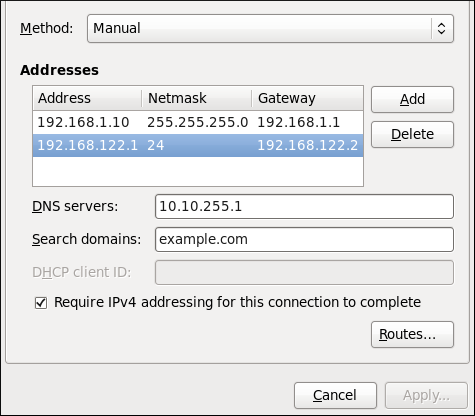10.3.9.4. IPv4 設定の構成
図10.17 IPv4 設定タブの編集
IPv4 設定 タブ では、インターネットに接続する方法を設定し、必要に応じて IP アドレス、ルート、および DNS 情報を入力します。IPv4 設定 タブは、有線、無線、モバイルブロードバンド、VPN、または DSL の接続タイプのいずれかを作成して変更する場合に利用できます。
DHCP を使用して DHCP サーバーから動的 IP アドレスを取得する場合は、方法 を に設定します。
メソッドの設定
接続の種類別で利用可能な IPv4 方式
設定する接続のタイプに応じて Method ドロップダウンメニューをクリックすると、以下の IPv4 接続方法のいずれかを選択できます。すべてのメソッドは、関連付けられている接続タイプまたはタイプに従ってここに一覧表示されます。
- 方法
- - 接続しているネットワークが DHCP サーバーを使用して IP アドレスを割り当てる場合は、このオプションを選択します。DHCP クライアント ID フィールドの記入は必要ありません。- 接続しているネットワークが DHCP サーバーを使用して IP アドレスを割り当てる場合に、DNS サーバーを手動で割り当てる場合は、このオプションを選択します。- 接続しているネットワークに DHCP サーバーがなく、IP アドレスを手動で割り当てない場合は、このオプションを選択します。RFC 3927 に従ってランダムなアドレスが選択されます。- 設定中のインターフェースがインターネットまたは WAN 接続の共有用である場合は、このオプションを選択します。
- 有線、ワイヤレス、DSL 接続の方式
- - 接続しているネットワークに DHCP サーバーがなく、IP アドレスを手動で割り当てる場合は、このオプションを選択します。
- モバイルブロードバンド接続の方式
- : 接続しているネットワークが DHCP サーバーを使用して IP アドレスを割り当てる場合は、このオプションを選択します。- DHCP サーバーを使用して IP アドレスを割り当てるが、DNS サーバーを手動で割り当てる場合は、このオプションを選択します。
- VPN 接続の方式
- : 接続しているネットワークが DHCP サーバーを使用して IP アドレスを割り当てる場合は、このオプションを選択します。- 接続しているネットワークが DHCP サーバーを使用して IP アドレスを割り当てる場合に、DNS サーバーを手動で割り当てる場合は、このオプションを選択します。
- DSL 接続の方式
- - 接続しているネットワークが DHCP サーバーを使用して IP アドレスを割り当てる場合は、このオプションを選択します。- DHCP サーバーを使用して IP アドレスを割り当てるが、DNS サーバーを手動で割り当てる場合は、このオプションを選択します。
PPPoE 固有の設定手順
複数の NIC がインストールされており、PPPoE が 1 つの NIC でのみ実行され、別の NIC しか実行しない場合は、正しい PPPoE 操作の場合には、特定のイーサネットデバイスの PPPoE への接続をロックする必要があります。特定の NIC への接続をロックするには、以下の いずれか を行います。
- その接続の nm-connection-editor に MAC アドレスを入力します。必要に応じて、システムの起動時 にユーザーのログインを必要とせずに、自動的に Connect と Available をすべて のユーザーが接続して接続を確立します。
- 以下のように、
/etc/NetworkManager/system-connections/でその接続に適切なファイルの [802-3-ethernet] セクションに hardware-address を設定します。[802-3-ethernet] mac-address=00:11:22:33:44:55
[802-3-ethernet] mac-address=00:11:22:33:44:55Copy to Clipboard Copied! Toggle word wrap Toggle overflow /etc/NetworkManager/system-connections/にファイルが存在 「するのは、すべてのユーザーが使用でき」 ることを意味します。システムの起動後にユーザーログインを必要とせずに接続を起動する [connection] セクションにautoconnect=trueが表示されていることを確認します。
ネットワーク接続に静的ルートを設定する方法は、「ルートの作成」 を参照してください。